Hur låser du upp Bootloader på alla Xiaomi-enheter med Mi Flash-verktyget
Lås Upp Bootloader / / August 05, 2021
Ny uppdatering den 23 april 2020:Xiaomi-telefoner är några av de användarvänliga telefonerna. Med användarvänlig menar vi här är att företaget är bland OEM-tillverkare som Realme, vilket låter användaren låsa upp bootloadern, officiellt. Nu är upplåsning av bootloader det första steget i att rota en smartphone och att rota öppna en ny värld för anpassning som du kan sedan installera anpassade ROM-skivor, modifierade appar, justera systeminställningarna och Mer. Och om du också är ägare till en Xiaomi-telefon och har låst upp bootloadern eller planerar att göra det, kan det ha varit en fråga i ditt sinne. Oavsett om upplåsning av startladdaren kommer att skada din telefon eller inte? Om ja, så finns det några goda nyheter för sådana användare.
Enligt en färsk rapport har Mi India Support förtydligat att helt enkelt bara genom att låsa upp startladdaren på din Xiaomi-telefon inte kommer att upphäva enhetens garanti. Men företaget har gjort en sak tydlig att om enheten brickar eller kraschar under installationen av anpassad ROM kommer den att servas utan garanti. Du kan kolla in hela tweeten nedan:
vi vill informera dig om att genom att bara låsa upp startladdaren kommer din enhetsgaranti att ogiltigförklaras. Men om enheten kraschar / klossar på grund av anpassad ROM kommer enheten att servas utan garanti. Vi rekommenderar starkt att du fortsätter att använda din enhet med MIUI.
@RedmiIndia@XiaomiIndia@MiIndiaSupport@manukumarjain@SnehaTainwala@ankitv
Upplåsning av startladdare upphäver garantin på enheten
Kan ni snälla kontrollera och bekräfta... bcz det är förvirrande nu.. https://t.co/42DZwaWKpj- Sagar Sorathiya (@ ssagar43) 19 april 2020
Så det rekommenderas att du fortsätter att använda din Xiaomi-telefon även om du har låst upp enhetens startladdare.
I den här handledningen visar vi dig hur du låser upp bootloadern på vilken Xiaomi-enhet som helst med hjälp av Mi Unlock Tool. Även om det kan ha några enheter i det avancerade segmentet, men Xiaomi har sin prioritet som mest i budgetdomänen. Och från och med nu fungerar det ganska bra för dem. Redmi-serien har en mängd funktioner som du kan erbjuda till ett pris som inte skulle bränna ett hål i dina fickor. Det underliggande operativsystemet som kallas MIUI kommer också med en mängd anpassningserbjudanden.
Då kan du testa många typer av teman, ikonpaket och typsnitt varje dag, men det här är bara toppen av isberget. Enheter från den kinesiska OEM: n har ett hav av andra tweaks som du kan utnyttja till fullo. För detta måste du gå in i den anpassade utvecklingen. Där kan du få administrativa behörigheter genom att rota din enhet eller till och med installera en anpassad återställning som TWRP. På samma sätt blir även anpassade binärfiler, Magisk-moduler och Substratum-teman en möjlighet.
Men för att utföra någon av de ovannämnda tweaksna, finns det bara ett stort krav som din enhet behöver för att kvalificera sig. Och det är behovet av en olåst bootloader. I den här guiden är vi här för att hjälpa dig just med det. Först och främst kommer vi att diskutera om Bootloader och fördelarna och riskerna med att låsa upp den. Därefter listar vi ned stegen för att låsa upp bootloader på din Xiaomi-enhet med Mi Unlock Tool. Så utan vidare, låt oss gå vidare med guiden.
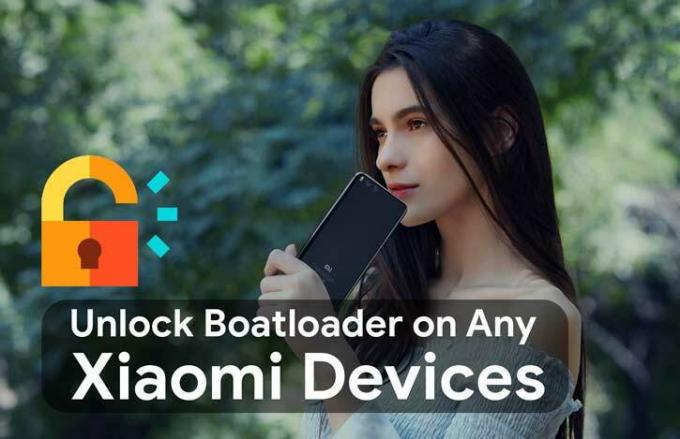
Innehållsförteckning
- 1 Vad är en Bootloader
- 2 Fördelar och risker med en olåst startladdare
-
3 Hur låser du upp Bootloader på vilken Xiaomi-enhet som helst
- 3.1 Förutsättningar
- 3.2 STEG 1: Aktivera USB-felsökning och OEM-upplåsning
- 3.3 STEG 2: Binda ditt konto till din Xiaomi-enhet
- 3.4 STEG 3: Starta Xiaomi till Fastboot
- 3.5 STEG 4: Lås upp Xiaomi Bootloader med Mi Flash Tool
- 4 Vad kommer och kommer inte att hända efter upplåsning av startladdaren?
Vad är en Bootloader
Utan att ta hjälp av den tekniska jargongen kan du ringa Bootloader för ett program som bestämmer vad alla program behöver startas vid start av enheten. Utöver det hjälper det också enheten att starta för återställning. Varje smarttelefontillverkare skickar dock sin enhet med en låst startladdare. Och Xiaomi är inte annorlunda. Anledningen till det är att de bara vill att användaren ska testa det ekosystem som de har skickat.
Men inte alla verkar vara ett fan av MIUI. Vissa kan hävda att det har massor av förinstallerade appar, för andra är annonserna på enheten ett stort nej. I detta avseende kan du blinka en anpassad ROM eller prova andra massor av relaterade tweaks. Men för att göra det måste du låsa upp bootloadern på din Xiaomi-enhet. Det är här denna handledning kommer att vara till nytta. Men innan vi listar stegen för samma, låt oss kolla in fördelarna och nackdelarna med en olåst bootloader. Detta hjälper dig att utforma ditt beslut därefter.
Fördelar och risker med en olåst startladdare
Det finns en hel del förmåner associerade med en olåst startladdare. Till att börja med kommer du att kunna ersätta enhetens lageråterställning med en anpassad som TWRP. Detta i sig kommer med många fördelar som att skapa en Nandroid-säkerhetskopia, blinkande ZIP och IMG-filer bland andra. Bortsett från det tillåter en olåst enhet också att en anpassad ROM som LineageOS, Pixel Experience, HavocOS etc. blinkar. På samma sätt kan du också få tillgång till systempartitionen genom att rota din enhet via Magisk. På samma sätt kan du också blinka en anpassad kärna och överklocka din enhet.
Detta målar dock inte hela bilden. En olåst enhet kommer också med en hel del risker också. Enhetsgarantin kan till exempel bli ogiltig. Dessutom kommer du att förlora all data. Vissa appar som Google Pay och Pokemon Go kan vägra att fungera. Andra som Netlfix kanske fungerar med begränsade funktioner. Eftersom enhetens Widevine L1-certifiering kommer att försämras till L3 kan du inte strömma innehåll i HD. Bortsett från det kan hela processen visa sig vara riskabelt om det inte görs korrekt och kan i vissa sällsynta fall resultera i en bootloop eller murad enhet.
Så med detta har vi nämnt alla förmåner och risker som en olåst bootloader tar med sig själv. Om du är redo att fortsätta, här är de nödvändiga instruktionerna för att låsa upp bootloader på vilken Xiaomi-enhet som helst.
Hur låser du upp Bootloader på vilken Xiaomi-enhet som helst
Innan du går vidare med stegen finns det några krav som din enhet måste uppfylla. Snälla gå igenom dem en gång.
Förutsättningar
- Skapa en fullständig säkerhetskopiering av enheten. Detta behövs eftersom upplåsningsprocessen rensar bort all data från din enhet.
- Därefter laddar du ner och installerar också Android SDK-plattformsverktyg på din dator.
- Slutligen, ladda ner och installera Mi Unlock Tool på din dator. Vi kommer att använda det här verktyget för att låsa upp bootloadern på din Xiaomi-enhet.
Det är allt. Du kan nu börja med stegen. Vi har delat upp instruktionerna i separata avsnitt för att underlätta förståelsen.
STEG 1: Aktivera USB-felsökning och OEM-upplåsning
Till att börja med måste du aktivera USB-felsökning samt OEM-upplåsning. Den förstnämnda kommer att användas för att få din enhet att kännas igen av din dator i ADB-läge. Det senare låter oss låsa upp enhetens bootloader. Här är de nödvändiga instruktionerna för att aktivera dem båda:

- Gå till Inställningar på din Xiaomi-enhet
- Gå sedan till Om telefonen och tryck på MIUI-versionen 7 gånger.
- Gå sedan tillbaka till Inställningar och tryck på Ytterligare inställningssystem.
- Gå vidare till utvecklaralternativ och aktivera både USB-felsökning och OEM-upplåsning.
STEG 2: Binda ditt konto till din Xiaomi-enhet
Du måste nu bjuda ditt Mi-konto till din enhet. För det måste du ha ett Mi-konto, om du inte redan har ett Registrera och skapa det direkt. När det är gjort följer du stegen nedan:
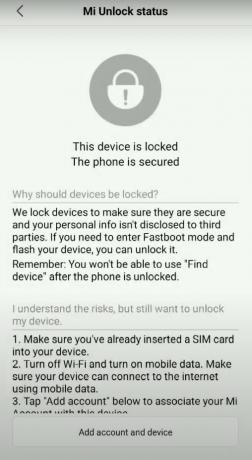
- Gå till inställningssidan på din Xiaomi-enhet
- Gå till ytterligare inställningar följt av alternativ för utvecklare.
- Där ska du se Mi Unlock Status-alternativet, tryck på det.
- Klicka på knappen Lägg till konto och enhet längst ner och följ instruktionerna på skärmen. Se till att ange samma telefonnummer som för närvarande finns på din enhet.
- När kontot är bundet framgångsrikt bör du få meddelandet "Tillagt framgångsrikt. MI-konto är kopplat till den här enheten nu ”.
Efter detta kan du nu gå vidare och låsa upp bootloadern på din Xiaomi-enhet.
STEG 3: Starta Xiaomi till Fastboot

- Upplåsningsprocessen kräver att din enhet ska startas till Fastboot Mode. Följ stegen nedan för att göra det:
- Anslut din enhet till PC via USB-kabel. Se till att felsökning är aktiverat.
- Gå till mappen för plattformsverktyg på din dator. Skriv CMD i adressfältet och tryck Enter. Detta kommer att starta kommandotolken.
- Kör nu kommandot nedan för att starta din enhet till Fastboot Mode:
adb omstart bootloader
- När det är klart ska du se den berömda Mi Bunny-logotypen med Fastboot-texten. Med detta kan du nu använda Mi Unlock Tool och låsa upp bootloader på din Xiaomi-enhet. Följ med.
STEG 4: Lås upp Xiaomi Bootloader med Mi Flash Tool
- Starta Mi Unlock Tool på din dator. Se till att din Xiaomi-enhet startade till Fastboot Mode och ansluten till PC också.
- Logga nu in med dina uppgifter. Servern kommer sedan att kontrollera om det här kontot är bundet till din Xiaomi-enhet eller inte. Eftersom du redan har gjort det bör du få meddelandet Telefonansluten på verktyget.

- Så fortsätt och klicka på upplåsningsknappen. En popup för bekräftelse visas sedan. Klicka på knappen Lås upp ändå. Vid den här tiden rensas din enhet också. Så se till att du har tagit en säkerhetskopia i förväg.
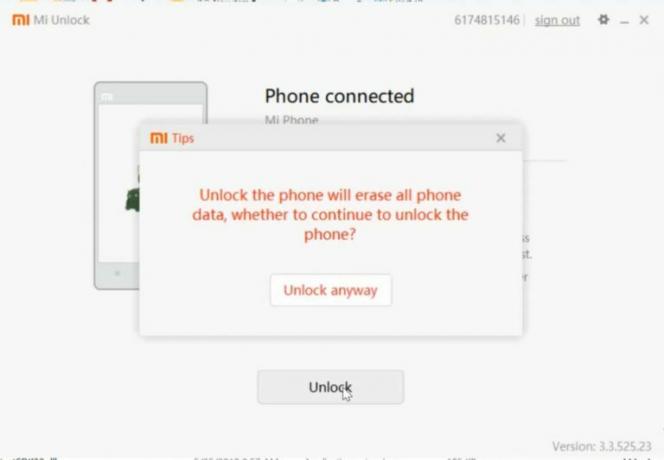
- Processen startar sedan och kan ta några minuter. När det är klart kommer meddelandet Låst framgång att visas. Klicka på knappen Starta om telefon för att starta om enheten.
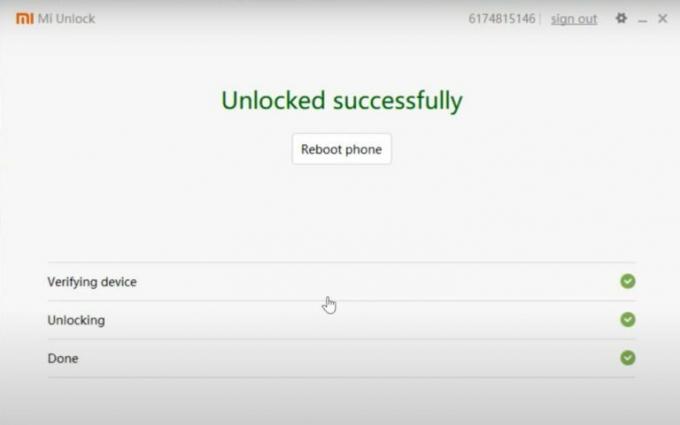
Med detta avslutar vi guiden om hur du låser upp bootloader på vilken Xiaomi-enhet som helst. Den första start kan ta lite tid, vilket är helt normalt. Dessutom måste du också ställa in enheten från grunden eftersom en återställning har ägt rum. Bortsett från det, om du har några andra tvivel, låt oss veta i kommentarfältet nedan. Avrundning, här är några Tips och tricks för iPhone, PC-tips och tricksoch Android Tips och trick att du också ska kolla in.
Vad kommer och kommer inte att hända efter upplåsning av startladdaren?
Även efter att du har låst upp bootloadern på din Xiaomi-enhet påverkar det inte OTA-uppdateringar som skickas till din telefon normalt. Vissa funktioner fungerar kanske inte på din telefon. Det finns också chanser att förlora en del data till följd av upplåsning av startladdaren. Använd samma Mi-konto för att låsa upp och låsa startladdaren eftersom ändringen i kontot kan utlösa fel som "Aktuellt konto skiljer sig från kontoinformationen på enheten". Att låsa upp bootloader på din telefon är inte svårt eftersom det bara finns några steg du behöver göra och det ger fler funktioner och funktioner.


![Hur man installerar lager-ROM på MTT L452 Movistar [Flash-fil för fast programvara]](/f/a33c3816bf4a671d504acdec2f850f29.jpg?width=288&height=384)
